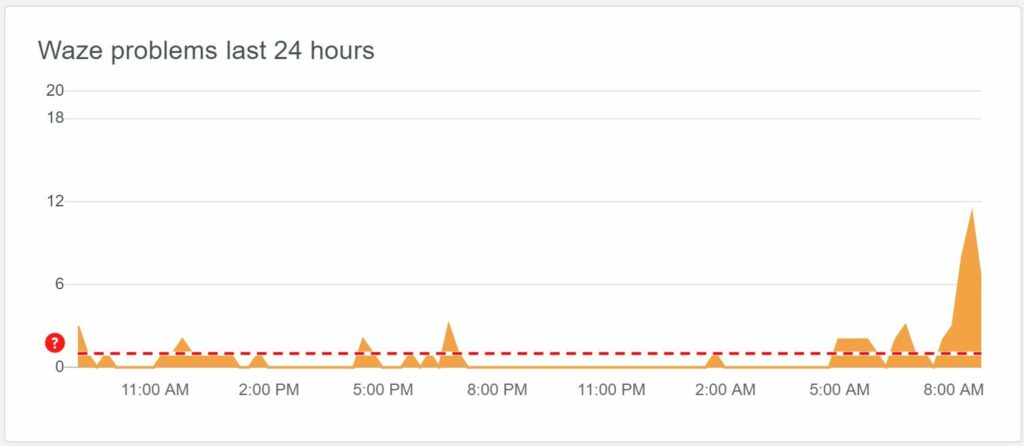
Om du har problem med Waze kan det hända att tjänsten är nere av någon anledning. Å andra sidan kan det vara ett problem med din enhet eller anslutning.
Hur man vet om Waze är nere
Om du tror att Waze kan vara nere för alla, kan du ha rätt. Några snabba kontroller kan hjälpa dig att reglera det in eller ut.
-
Du kan prova att kolla på Waze-webbplatsen men du kommer förmodligen inte ha mycket framgång där.
-
Kolla officiella Waze Twitter-konto för att se om de har publicerat något om ett omfattande avbrott. Du kan också söka med #Wazedown för att se om andra tweetar om avbrott.
-
Din bästa satsning är förmodligen att kontrollera en tredjepartsdetekteringswebbplats, som DownDetector, IstheServiceDown eller Outage.Report. Dessa webbplatser spårar klagomål från kunder, som kan dyka upp mycket snabbare än officiella uttalanden.
Jag tror att Waze är nere för bara mig! Vad kan jag göra?
Om du inte ser klagomål från andra eller ett officiellt uttalande från Waze är det troligt att problemet ligger på din sida av saker. De flesta problem är relaterade till internet eller Wi-Fi-tjänst, men det kan också vara något med din enhet. Här är vad du ska kontrollera om du tror att Waze fungerar för alla utom du:
-
Första saker först: Bekräfta att du besöker den legitima Waze-webbplatsen. Om du klickar på den här länken och den fungerar kan det betyda att du har försökt komma åt Waze från en ogiltig eller obehörig kopia av Waze. I så fall uppdaterar du dina bokmärken och lösenord och fortsätter. Om du försöker komma åt Waze från en telefon eller surfplatta, bekräfta att du har den officiella appen. Du hittar den legitima Waze-appen för iOS i App Store eller Waze-appen för Android-enheter i Google Play-butiken.
-
Om du kan komma åt Waze från appen men inte från en webbläsare betyder det att tjänsten fungerar men du har ett problem på din sida. Stäng helt av din webbläsare i 30 sekunder och öppna den igen; försök sedan öppna Waze igen.
-
Om det inte löste problemet kan det hända att andra datorproblem händer. Försök med följande för att se om något av dessa felsökningssteg löser problemet:
- Rensa webbläsarens cache.
- Rensa webbläsarens cookies.
- Skanna din dator efter skadlig kod.
- Starta om din dator.
- Starta om ditt modem och / eller router.
-
Om inget av datorns felsökningssteg löser problemet har du förmodligen ett internetproblem. Om du inte kan komma åt andra webbplatser, kontakta din internetleverantör (ISP).
-
Om du har problem med din telefon eller annan mobil enhet, se till att telefonen inte har problem med tjänsten. Om du misstänker att något är fel, bekräfta att ditt konto har betalats hos din telefonleverantör. Kontrollera sedan några snabba saker:
- Se till att din telefon inte är i flygplansläge.
- Starta om din telefon.
- Aktivera Wi-Fi-samtal för att förbättra mottagningen om du befinner dig i ett dåligt täckningsområde. För att göra det, gå till din Mobil inställningar på iPhone eller Mobilt nätverk på Android och slå på Wi-Fi-samtal.
-
Om du ser inga servicefel på din telefon måste du prova några fler saker för att få din telefon ansluten. iPhones fungerar lite annorlunda än Android; här är två felsökningsguider som hjälper dig att lösa problemet med båda typerna av telefoner.
-
Om alla dessa steg har misslyckats och din telefon och / eller dator båda verkar fungera bra utan internettjänstproblem, är det dags att skicka en rapport till Waze.